如何在 Google Chrome 浏览器关闭时销毁配置文件
Google Chrome浏览器是(Google Chrome)Windows计算机上最常用的浏览器。然而,浏览器的粉丝们无法反驳它资源匮乏的事实。
Chrome消耗大量内存的罪魁祸首是它的浏览器配置文件。浏览器(Browser)配置文件保存密码、书签、搜索历史和其他特定用户独有的数据。这是有关如何在Chrome中创建和删除浏览器配置文件的指南。
不幸的是,即使您关闭与特定配置文件关联的实例, Chrome也会将浏览器配置文件保留在其内存中。(Chrome)此外,浏览器使用您在上次会话中加载的最后一个配置文件。
好消息是Chrome配备了用于管理浏览器配置文件的工具(tools for managing browser profiles)。您可以在配置文件之间快速切换,每次启动浏览器时选择一个配置文件,以及减少RAM使用的关键功能。
在Chrome中关闭(Browser Close)浏览器时启用销毁配置文件(Destroy Profile)
多个Chrome浏览器配置文件会占用您的RAM,但您很快就能在(soon be able to)每次关闭浏览器时从未使用的配置文件中清除数据。此功能目前仅在Canary Build中可用。这会释放资源并释放重要的内存空间。
谷歌浏览器指出,关闭浏览器时销毁配置文件(Destroy Profile on browser close)功能仍处于试验阶段,因此可能无法完美运行。但是,我在使用它时没有遇到任何问题。在这里,我将向您展示如何在浏览器关闭标志上手动启用Destroy Profile 。
启动 Google Chrome 浏览器。
在地址栏中输入(Enter)以下字符串,然后按ENTER键:

chrome://flags/#destroy-profile-on-browser-close
这应该会将您带到列表中的Destroy Profile on browser close标志。您可以在上面的搜索标志(search flags)框中搜索它。
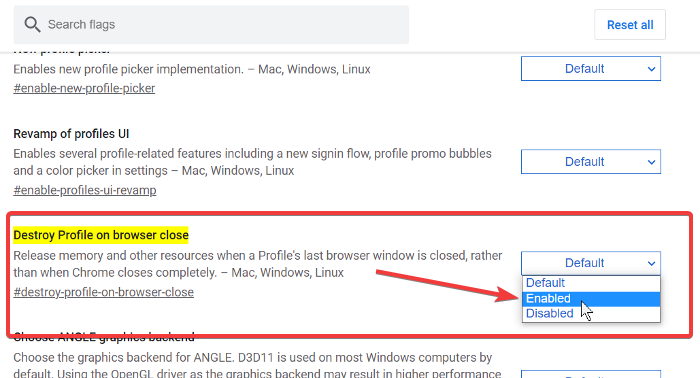
单击(Click)浏览器关闭时销毁配置文件(Destroy Profile)旁边的下拉菜单,然后选择启用(Enabled)选项。
退出谷歌浏览器。
注意: 您可能在常规(NOTE: )Google Chrome浏览器中找不到“关闭浏览器时销毁配置文件(Destroy Profile)”标志。如果你真的需要这个功能,你必须下载并安装Google Chrome Canary浏览器。
Related posts
在Windows 10禁用Google Chrome中的禁用Profile Manager
Google Chrome现在是没有响应的,Relaunch吗?
如何解决在Google Chrome browser File Download错误
Google Chrome Browser的10个最佳主题
如何更改Google Chrome的Default Print Settings
如何在Google Chrome启用或Disable可滚动Tabstrip
如何将HTML file导入或导出Google Chrome书签
如何启用或Disable Tab Scrolling Buttons在Google Chrome
如何在Google Chrome启用和使用Commander feature
Google Chrome Windows 10的问题和问题
如何防止用户在Google Chrome中安装扩展
Tab Manager延长,以提高Google Chrome生产力
打开或Off Drive Chrome Browser(Google Workspace)的建议
Google Chrome中的Fix Downloading Proxy Script error
如何使用Google Chrome检查您的Internet Connection Speed
如何在Google Chrome启用和使用Reading List
如何修复AW,Snap! Google Chrome browser中的error message
Google Chrome船舶在线购物功能将订单与一个水龙头一起下订单
Google Chrome不会清除Browsing History and Data
Best YouTube Google Chrome的扩展以提高经验
